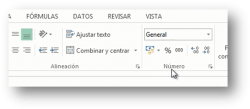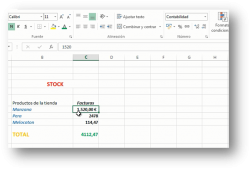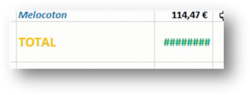El siguiente formato disponible en Excel es el que permite especificar a los datos numéricos un aspecto determinado.
Como hemos indicado anteriormente, en Excel no tenemos que introducir los signos de puntuación, es decir, no podemos acompañar un número del símbolo de una moneda, o poner el punto de millares, etc., lo único que podemos poner es la coma para indicar decimales.
Una vez introducidos los números y las formulas, para especificar como queremos ver esos datos numéricos, utilizaremos las opciones que muestran la imagen anterior.
Seleccionamos la celda que contenga un valor numérico y seleccionamos el formato, como se muestra a continuación con el formato moneda,
Es posible que al aplicar un formato en la celda se muestre el símbolo “#”, eso nos indica que no cabe el valor en el espacio actual de la celda. Para solucionar esto solamente tenemos que ampliar la anchura de la columna.
1. Acceso a Formatos Numéricos
Desde la Cinta de Opciones
- Ve a la pestaña Inicio.
- En el grupo Número, utiliza la lista desplegable para seleccionar un formato.
Desde el Cuadro de Diálogo
- Selecciona las celdas que deseas formatear.
- Haz clic derecho y selecciona Formato de celdas.
- En la pestaña Número, elige la categoría y configura las opciones específicas.
2. Principales Tipos de Formatos Numéricos
General
- Muestra los números tal como se ingresaron.
- No aplica un formato específico.
Número
- Incluye opciones para configurar la cantidad de decimales y si deseas usar un separador de miles.
Moneda
- Agrega un símbolo de moneda (como $ o €) junto al número.
- Perfecto para datos financieros.
Contabilidad
- Similar al formato de moneda, pero alinea los símbolos de moneda y números de manera uniforme en una columna.
Porcentaje
- Multiplica el número por 100 y añade el símbolo «%».
- Útil para proporciones o datos estadísticos.
Fracción
- Muestra los números como fracciones en lugar de decimales.
- Ejemplo: «0.5» se muestra como «1/2».
Científico (Notación Exponencial)
- Usa la notación científica para números muy grandes o muy pequeños.
- Ejemplo: «123456» se muestra como «1.23E+05».
Texto
- Trata el contenido de la celda como texto, incluso si ingresas números.
- Útil para códigos o números que no deben ser calculados (como códigos de barras).
Especial
- Formatos prediseñados como código postal, números telefónicos o identificaciones fiscales.
Personalizado
- Permite crear formatos específicos según tus necesidades, usando códigos personalizados.
- Ejemplo:
#,##0.00 "USD"muestra números con dos decimales y la etiqueta «USD».
3. Atajos Rápidos para Aplicar Formatos Comunes
- Ctrl + Shift + 1: Formato de número con dos decimales.
- Ctrl + Shift + 4: Formato de moneda.
- Ctrl + Shift + 5: Formato de porcentaje.
- Ctrl + Shift + 6: Formato científico.
4. Personalización de Formatos
- Selecciona las celdas que deseas personalizar.
- Ve a Formato de celdas > Número > Personalizado.
- Introduce un código personalizado, como:
0.00(dos decimales).#,##0(separadores de miles).0.00%;[Rojo]-0.00%(porcentajes negativos en rojo).